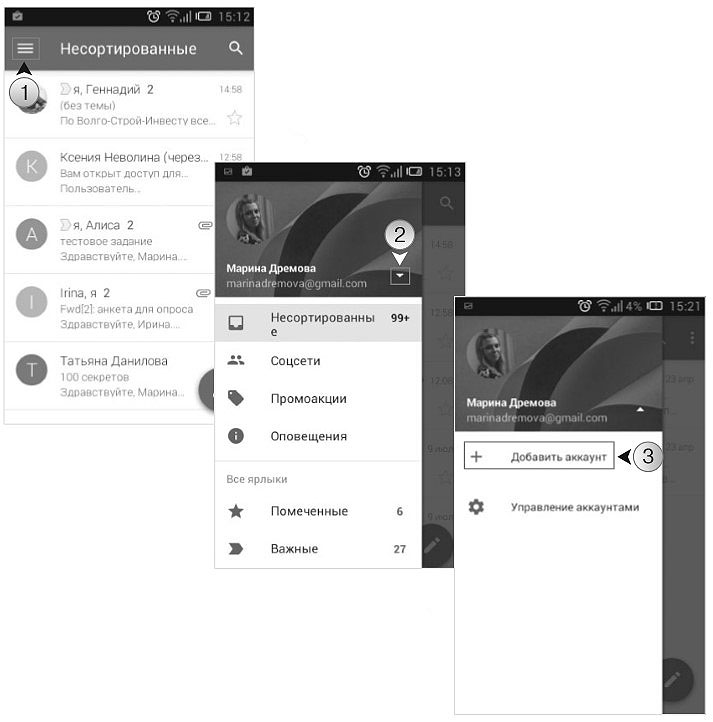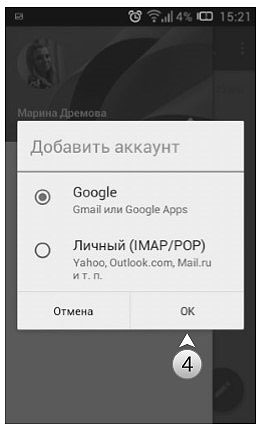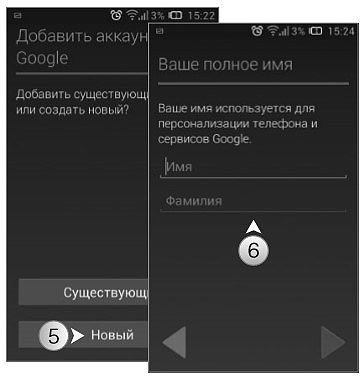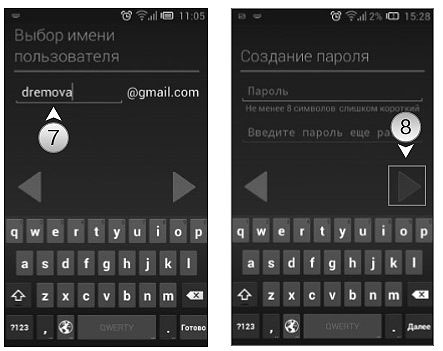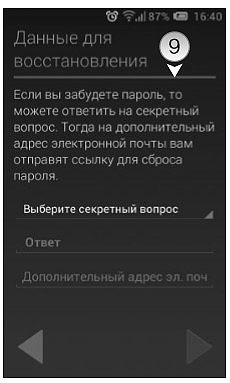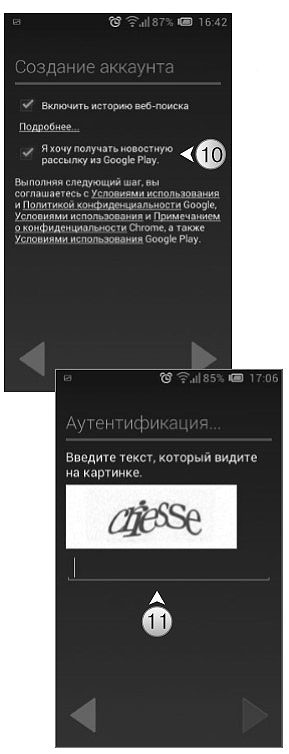Когда вы впервые включаете свой смартфон или планшет, программа обязательно спросит, есть ли у вас учетная запись Gmail. Gmail — это инструмент, необходимый для полноценной работы на Android-устройстве. Регистрация в электронной системе Google открывает массу возможностей.
Словно получив ключик от сотни дверей, вы сможете наслаждаться многими сервисами, в том числе официально зарегистрировать свой смартфон или планшет, совершать покупки в магазине приложений Google Play Market, стать участником глобальной социальной сети и т. д. Мы рассмотрим регистрацию нового профиля в Gmail на примере создания еще одной учетной записи. Часто бывает, что планшетом пользуются сразу несколько членов семьи. А в возможностях Android заложена легкая и быстрая смена учетной записи.
- Войдите в Gmail и нажмите кнопку
 .
. - В своем профиле нажмите кнопку
 .
. - В раскрывающемся списке выберите Добавить аккаунт.
- Определите, хотите вы создать еще один Gmail - профиль или намереваетесь добавить свою личную электронную почту, зарегистрированную в другой системе. Нажмите Ок.
- Решите, что необходимо добавить в ваш смартфон или планшет под управлением Android — новую учетную запись или существующую. Мы остановимся на новой.
- Введите свои данные — реальные имя и фамилию, поскольку они будут использованы в персонализации устройства и сервисах Google.
- Придумайте адрес электронной почты. Если введенные вами варианты уже заняты, коснитесь кнопки Нажмите, чтобы просмотреть доступные варианты, а затем нажмите кнопку Повторить.
- Придумайте пароль и введите его дважды, затем нажмите кнопку Вперед.
- Заполните Данные для восстановления. Необходимо выбрать секретный вопрос и ввести ответ на него, а также дополнительный адрес электронной почты. Так вы обезопасите себя от взлома электронного ящика и защитите профиль от кражи ценной информации. Google предлагает несколько вариантов секретного вопроса — выберите тот, ответ на который точно вспомните при необходимости. Введите ответ в соответствующей графе.
- После того как данные для восстановления заполнены, создание учетной записи можно считать практически завершенным. Оставьте флажки, если хотите сохранять историю веб-поиска и получать новостную рассылку из Google Play, и снимите, если у вас нет такого желания.
- На завершающем этапе введите текст с картинки для проверки, что регистрируется реальный человек, а не робот.